我们在使用电脑过程中,都喜欢把文件保存在桌面,可是如果我们需要重装系统系统的时候,桌面的文件很可能会因为忘记备份而被格式化了。这里小编以win10系统为例,教大家如何在win10系统移动桌面文件自动保存位置。
具体方法:
1、在打开Windows10文件资源管理器打开“C盘(系统安装的那个盘)”下的“用户”文件夹,继续打开在“用户”文件夹下你的系统用户名命名的文件夹,本人现在使用的“清风新影”这个系统用户名。
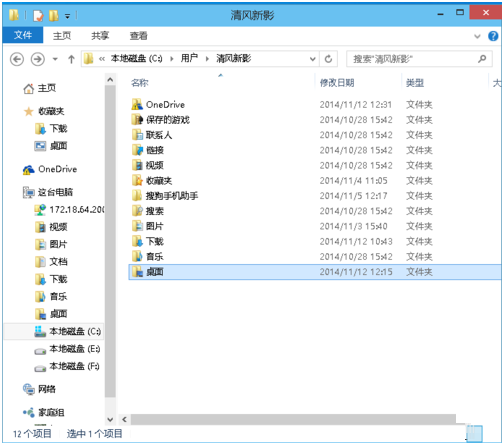
2、在系统用户名的文件夹下,右键点击“桌面”,在弹出右键对话框里选择“属性”。

3、在“桌面属性”对话框里选择“位置”选项卡。

4、在那文本框里输入你移动到的位置,或者点击“查找目录”按钮,选择你要移动到的位置,本次以移动到“E盘”下“桌面”文件夹为例,就直接输入“E:\桌面”,并点击“应用”按钮。会弹出“移动文件夹”对话框,点击“是”按钮,并在“桌面属性”对话框里点击“确定”按钮,就开始移动桌面文件了。


windows10系统移动桌面文件保存位置的方法就是为大家介绍到这。希望可以帮到大家。

我们在使用电脑过程中,都喜欢把文件保存在桌面,可是如果我们需要重装系统系统的时候,桌面的文件很可能会因为忘记备份而被格式化了。这里小编以win10系统为例,教大家如何在win10系统移动桌面文件自动保存位置。
具体方法:
1、在打开Windows10文件资源管理器打开“C盘(系统安装的那个盘)”下的“用户”文件夹,继续打开在“用户”文件夹下你的系统用户名命名的文件夹,本人现在使用的“清风新影”这个系统用户名。
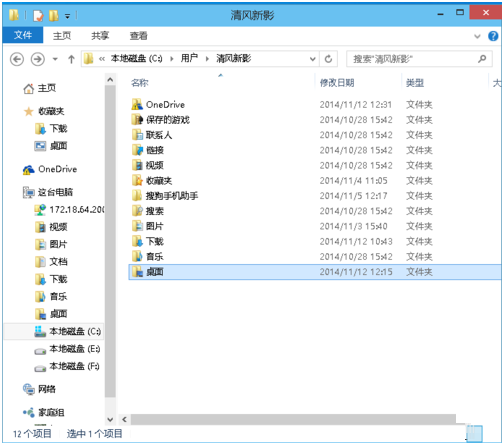
2、在系统用户名的文件夹下,右键点击“桌面”,在弹出右键对话框里选择“属性”。

3、在“桌面属性”对话框里选择“位置”选项卡。

4、在那文本框里输入你移动到的位置,或者点击“查找目录”按钮,选择你要移动到的位置,本次以移动到“E盘”下“桌面”文件夹为例,就直接输入“E:\桌面”,并点击“应用”按钮。会弹出“移动文件夹”对话框,点击“是”按钮,并在“桌面属性”对话框里点击“确定”按钮,就开始移动桌面文件了。


windows10系统移动桌面文件保存位置的方法就是为大家介绍到这。希望可以帮到大家。
















